Mise à jour avril 2024: Arrêtez de recevoir des messages d'erreur et ralentissez votre système avec notre outil d'optimisation. Obtenez-le maintenant à ce lien
- Téléchargez et installez l'outil de réparation ici.
- Laissez-le analyser votre ordinateur.
- L'outil va alors répare ton ordinateur.

Nvidia ShadowPlay, un programme d'enregistrement d'écran à accélération matérielle, se distingue des autres logiciels d'enregistrement vidéo. Il offre la possibilité de diffuser sur des plates-formes de partage de vidéos populaires telles que YouTube ou Twitch, d'enregistrer à 60 images par seconde à l'aide de GPU GeForce et de partager des vidéos de haute qualité dans la résolution souhaitée.
Cependant, comme les utilisateurs se sont plaints, le manque d'enregistrement dans ShadowPlay se manifeste parfois de manière désagréable, que ce soit pour toutes les vidéos ou pour l'audio. Si vous êtes toujours à court d'idées, vous pouvez consulter les solutions de base ici.
Qu'est-ce qui cause le problème « Shadowplay n'enregistre pas » ?
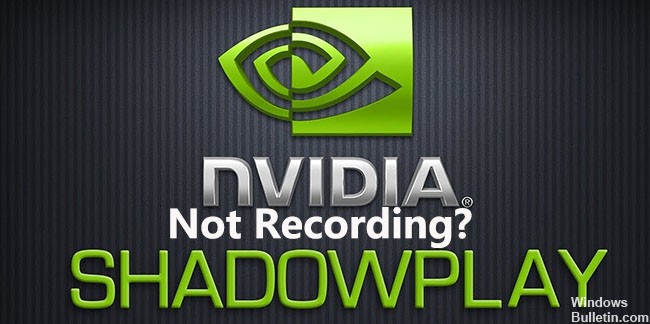
Ce problème peut survenir pour diverses raisons, comme un mauvais périphérique audio sélectionné sur votre ordinateur Windows, l'audio du système est désactivé, l'application Nvidia GeForce Experience n'est pas correctement configurée ou installée, etc.
Maintenant que nous avons couvert les causes possibles de ce problème, examinons les différentes méthodes que vous pouvez utiliser pour restaurer le son dans les enregistrements ShadowPlay.
Comment résoudre le problème « Shadowplay n'enregistre pas » ?
Mise à jour d'avril 2024:
Vous pouvez désormais éviter les problèmes de PC en utilisant cet outil, comme vous protéger contre la perte de fichiers et les logiciels malveillants. De plus, c'est un excellent moyen d'optimiser votre ordinateur pour des performances maximales. Le programme corrige facilement les erreurs courantes qui peuvent survenir sur les systèmes Windows - pas besoin d'heures de dépannage lorsque vous avez la solution parfaite à portée de main :
- Étape 1: Télécharger PC Repair & Optimizer Tool (Windows 10, 8, 7, XP, Vista - Certifié Microsoft Gold).
- Étape 2: Cliquez sur “Start scan”Pour rechercher les problèmes de registre Windows pouvant être à l'origine de problèmes avec l'ordinateur.
- Étape 3: Cliquez sur “Tout réparer”Pour résoudre tous les problèmes.

Activer les contrôles de confidentialité
- Ouvrez votre Shadowplay, accédez à l'onglet Paramètres et cliquez sur Général dans le coin supérieur gauche.
- Faites défiler jusqu'à l'option "Partager" et assurez-vous que le commutateur est activé.
- Vous pourrez alors enregistrer le jeu à l'aide des raccourcis clavier sans aucun problème.
Réinstaller GeForce Experience
- Appuyez sur Win + R pour ouvrir la boîte de dialogue Exécuter, tapez appwiz.CPL et appuyez sur Entrée.
- Cliquez avec le bouton droit sur l'application NVidia GeForce Experience dans la liste des programmes installés et sélectionnez Désinstaller.
- Suivez ensuite les instructions à l'écran pour terminer la désinstallation.
- Cliquez ici pour télécharger et installer la dernière version de GeForce Experience sur votre ordinateur.
Redémarrez le service NVidia Steamer
- Appuyez sur Win + R pour ouvrir la boîte de dialogue Exécuter, puis tapez services.MSC et appuyez sur Entrée.
- Dans la fenêtre Services, double-cliquez sur NVidia Streaming Service pour ouvrir ses propriétés.
- Modifiez le type de démarrage sur Automatique, puis cliquez sur Exécuter si le service a été désactivé.
- Vous pouvez également faire un clic droit directement sur ce service et sélectionner Redémarrer.
- Ouvrez maintenant l'enregistrement dans GeForce Experience et voyez si Shadowplay n'est plus en cours d'exécution.
Autoriser l'enregistrement du bureau
- Ouvrez votre Shadowplay et sélectionnez Paramètres.
- Accédez à Superposition et cochez la case Autoriser l'enregistrement du bureau sous l'image du bureau.
- Vous pouvez maintenant ouvrir le jeu et essayer d'activer les raccourcis dont vous avez besoin pour enregistrer votre jeu.
Conseil d'expert Cet outil de réparation analyse les référentiels et remplace les fichiers corrompus ou manquants si aucune de ces méthodes n'a fonctionné. Cela fonctionne bien dans la plupart des cas où le problème est dû à la corruption du système. Cet outil optimisera également votre système pour maximiser les performances. Il peut être téléchargé par En cliquant ici


